Diálogo Editar expresión XPath
El cuadro de diálogo "Editar expresión XPath" (imagen siguiente) sirve para construir, probar y editar las expresiones XPath. Se puede acceder a este cuadro de diálogo desde cualquier sitio de la Vista Diseño donde se pueda introducir una expresión XPath, como las que se introducen para el procesamiento condicional o los valores de los Estilos y Propiedades.
El cuadro de diálogo es compatible automáticamente con la versión XPath correspondiente a la versión XSLT del diseño SPS (XPath 1.0 para XSLT 1.0, XPath 2.0 para XSLT 2.0 y XPath 3.1 para XSLT 3.0). Para cambiar a otra versión XPath debe cambiar la versión XSLT del diseño SPS.
Diseño del cuadro de diálogo
El cuadro de diálogo "Editar expresión XPath" contiene varios paneles (imagen siguiente): (i) un panel Expresión (parte superior izquierda), (ii) un panel Fuentes (parte superior derecha) y (iii) un panel Resultados. En el modo Generador el panel Resultados se amplía con otros paneles de ayudantes de entrada.
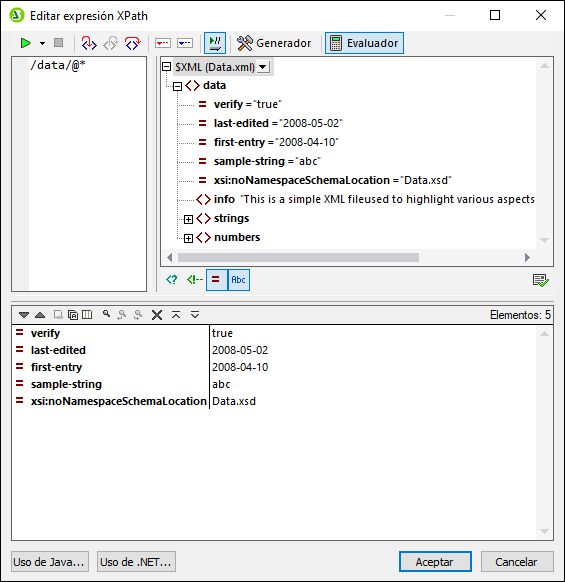
Modo Evaluador y modo Depurador
El cuadro de diálogo "Editar expresión XPath" tiene dos modos:
•Modo Evaluador, en el que se evalúa una una expresión XPath con respecto a los archivos XML de trabajo. Esta expresión se introduce en el panel Expresión y el resultado aparece en el panel Resultados. Puede hacer clic en nodos del resultado para ir a los nodos correspondientes en el panel Fuentes del cuadro de diálogo.
•Modo Depurador, en el que puede depurar una expresión XPath mientras esta se aplica al documento XML activo. Puede definir puntos de interrupción y puntos de seguimiento y seguir el proceso de evaluación paso a paso. En cada paso puede ver el contenido de las variables, así como definir expresiones de inspección para comprobar otros aspectos de la evaluación.
Para cambiar de un modo a otro, seleccione el comando correspondiente en el menú desplegable Empezar evaluación/depuración, ubicado en la parte izquierda de la barra de herramientas de la ventana (imagen siguiente).
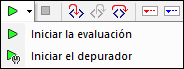
En los apartados de esta sección se explica cómo usar cada uno de estos dos modos.
Generador de expresiones XPath/XQuery
En los dos modos se puede usar el generador de expresiones como ayuda para construir expresiones con una sintaxis correcta. Active o desactive el generador de expresiones con el botón Cambiar al modo generador de la barra de herramientas principal ![]() .
.